Wie bearbeite ich Tabelle in PowerPoint?
Das Bearbeiten einer Tabelle in PowerPoint kann eine entmutigende Aufgabe sein. Möglicherweise fragen Sie sich, wie Sie die Tabelle formatieren, ausrichten und anpassen, um die Präsentation perfekt zu passen. Sie können sogar ein bisschen eingeschüchtert von dem Gedanken daran lassen. Aber keine Sorge, es ist einfacher, Tabellen in PowerPoint zu bearbeiten, als Sie denken! In diesem Artikel werden wir die einfachen Schritte durchführen, wie Sie eine Tabelle in PowerPoint bearbeiten und Ihre Präsentation poliert und professionell aussehen lassen.
Das Bearbeiten einer Tabelle in Microsoft PowerPoint ist einfach und einfach. Hier sind die Schritte:
- Öffnen Sie die Folie, die den Tisch enthält.
- Wählen Sie die Tabelle aus. Sie können einzelne Zellen, Zeilen oder Spalten auswählen.
- Nehmen Sie die gewünschten Änderungen vor. Dies beinhaltet das Hinzufügen, Löschen und Ändern von Text.
- Ändern Sie das Aussehen der Tabelle. Sie können dies tun, indem Sie die Füllfarbe, Linienfarbe, Linienstil oder Schriftart ändern.
- Speichern Sie die Präsentation.
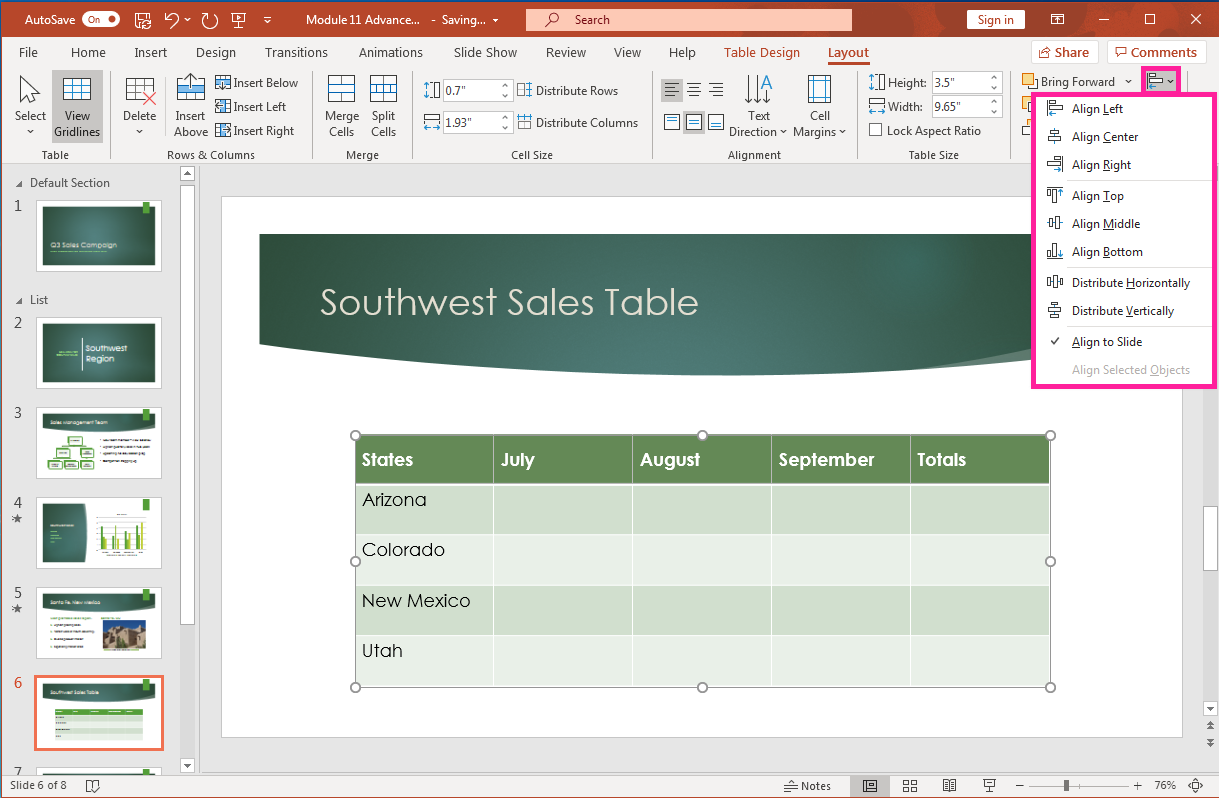
Wie bearbeite ich Tabellen in PowerPoint?
Das Erstellen einer Tabelle in PowerPoint ist recht einfach. Sobald Sie eine Tabelle in Ihre Präsentation eingefügt haben, können Sie sie problemlos für Ihren Anforderungen entsprechen. In diesem Artikel werden einige grundlegende Methoden zur Bearbeitung einer Tabelle in PowerPoint erörtert.
Hinzufügen neuer Zeilen oder Spalten
Das Hinzufügen neuer Zeilen oder Spalten zu einer Tabelle in PowerPoint ist einfach. Klicken Sie einfach mit der rechten Maustaste auf die Tabelle und wählen Sie die Option „Einfügen“ aus. Wählen Sie dann entweder "Spalten links einfügen" oder "Zeilen oben einfügen". Dadurch wird der Tabelle eine neue Spalte oder Zeile hinzugefügt.
Sie können auch mehrere Zeilen oder Spalten gleichzeitig hinzufügen. Wählen Sie dazu die Anzahl der Spalten oder Zeilen aus, die Sie hinzufügen möchten, und klicken Sie dann auf "Einfügen".
Zeilen oder Spalten löschen
Das Löschen von Zeilen oder Spalten in PowerPoint ist genauso einfach wie das Hinzufügen. Wählen Sie die Zeile oder Spalte, die Sie löschen möchten, und klicken Sie mit der rechten Maustaste. Wählen Sie dann die Option "Löschen" aus. Sie können auch mehrere Zeilen oder Spalten gleichzeitig löschen, indem Sie sie auswählen und auf "Löschen" klicken.
Größenänderungstische
Sie können leicht eine Tabelle in PowerPoint ändern. Wählen Sie dazu einfach die Tabelle aus und ziehen Sie einen der Griffe. Sie können auch eine Tabelle ändern, indem Sie auf die Registerkarte "Format" klicken und "Größe und Position" auswählen.
Zellen verschmelzen
Sie können auch Zellen in PowerPoint zusammenführen. Wählen Sie dazu die Zellen aus, die Sie zusammenführen möchten, und klicken Sie auf die Schaltfläche "Zellen zusammenführen" auf der Registerkarte "Tabelle". Sie können auch Zellen entfernen, indem Sie sie auswählen und auf die Schaltfläche „Unmerge-Zellen“ klicken.
Änderung der Textausrichtung
Sie können auch die Textausrichtung in einer Tabelle in PowerPoint ändern. Wählen Sie dazu die Zellen aus, die Sie ändern möchten, und klicken Sie auf die Schaltfläche „Text ausrichten“ auf der Registerkarte "Tabelle". Sie können den Text nach links, rechts ausrichten oder rechtfertigen.
Hinzufügen oder Entfernen von Grenzen
Sie können auch Grenzen aus einer Tabelle in PowerPoint hinzufügen oder entfernen. Um einen Rand hinzuzufügen, wählen Sie die Zellen aus, an die Sie einen Rand hinzufügen möchten, und klicken Sie auf die Registerkarte "Rand zeichnen". Um einen Rand zu entfernen, wählen Sie die Zellen aus und klicken Sie auf die Schaltfläche „Rand löschen“.
Hinzufügen oder Entfernen von Schattierungen
Sie können auch Schattierungen aus einer Tabelle in PowerPoint hinzufügen oder entfernen. Um Schattierungen hinzuzufügen, wählen Sie die Zellen aus, die Sie schatten möchten, und klicken Sie auf der Registerkarte "Tabelle" auf die Schaltfläche "Schatten". Um die Schattierung zu entfernen, wählen Sie die Zellen aus und klicken Sie auf die Schaltfläche „Schattierung löschen“.
Hinzufügen oder Entfernen von Texteffekten
Sie können auch Texteffekte aus einer Tabelle in PowerPoint hinzufügen oder entfernen. Um einen Texteffekt hinzuzufügen, wählen Sie die Zellen aus, die Sie einem Texteffekt hinzufügen möchten, und klicken Sie auf die Schaltfläche „Texteffekte“ in der Registerkarte „Tabelle“. Um einen Texteffekt zu entfernen, wählen Sie die Zellen aus und klicken Sie auf die Schaltfläche „Texteffekte löschen“.
Top 6 häufig gestellte Fragen
Frage 1: Wie erstelle ich eine Tabelle in PowerPoint?
ANTWORT: Um eine Tabelle in PowerPoint zu erstellen, müssen Sie zur Registerkarte Einfügen einfügen und die Option Tabelle auswählen. Anschließend werden Sie aufgefordert, die Anzahl der gewünschten Zeilen und Spalten in Ihrer Tabelle einzugeben. Wenn Sie die Anzahl der Zeilen und Spalten ausgewählt haben, klicken Sie auf OK und Ihre Tabelle wird zur Folie hinzugefügt. Sie können dann die Tabelle anpassen, indem Sie Zeilen und Spalten hinzufügen oder löschen und den Text, die Schriftart, die Farbe und die Größe der Tabelle ändern.
Frage 2: Wie bearbeite ich eine Tabelle in PowerPoint?
Antwort: Um eine Tabelle in PowerPoint zu bearbeiten, müssen Sie zunächst die Tabelle auswählen. Sie können dies tun, indem Sie auf eine der Zellen in der Tabelle klicken. Sobald die Tabelle ausgewählt ist, können Sie die Registerkarte „Tabellenwerkzeuge“ verwenden, um die Tabelle anzupassen. Hier können Sie Zeilen und Spalten hinzufügen oder löschen, die Schriftart, die Farbe und die Größe der Tabelle ändern und Grenzen und Schattierungen hinzufügen. Sie können auch Zellen einfügen, löschen oder bewegen.
Frage 3: Wie füge ich einer Tabelle in PowerPoint eine Zeile oder Spalte hinzu?
Antwort: Um einer Tabelle in PowerPoint eine Zeile oder Spalte hinzuzufügen, müssen Sie die Tabelle auswählen, indem Sie auf eine der Zellen klicken. Anschließend können Sie zur Registerkarte "Tabellenwerkzeuge" wechseln und entweder die Option "Oben einfügen" oder "unten einfügen" auswählen, um eine Zeile oder die Option "Links einfügen" oder "Recht einfügen" hinzuzufügen, um eine Spalte hinzuzufügen. Sie können auch mit der rechten Maustaste auf eine beliebige Zeile oder Spalte klicken und die Option „Einfügen“ auswählen, um eine Zeile oder Spalte hinzuzufügen.
Frage 4: Wie lösche ich eine Zeile oder Spalte aus einer Tabelle in PowerPoint?
Antwort: Um eine Zeile oder Spalte aus einer Tabelle in PowerPoint zu löschen, müssen Sie die Tabelle auswählen, indem Sie auf eine der Zellen klicken. Anschließend können Sie zur Registerkarte "Tabellenwerkzeuge" wechseln und entweder die Option "Zeilen löschen" oder "Spalten löschen" auswählen, um eine Zeile oder Spalte zu löschen. Sie können auch mit der rechten Maustaste in jeder Zeile oder Spalte klicken und die Option "Löschen" auswählen, um eine Zeile oder Spalte zu löschen.
Frage 5: Wie bewege ich eine Zeile oder Spalte in einer Tabelle in PowerPoint?
Antwort: Um eine Zeile oder Spalte in einer Tabelle in PowerPoint zu verschieben, müssen Sie die Tabelle auswählen, indem Sie auf eine der Zellen klicken. Anschließend können Sie zur Registerkarte "Tabellenwerkzeuge" wechseln und entweder die Option "nach oben verschieben" oder "Verschieben" auswählen, um eine Zeile oder die Option "Links verschieben" oder "rechts verschieben" zu verschieben, um eine Spalte zu verschieben. Sie können auch mit der rechten Maustaste auf eine Reihe oder Spalte klicken und die Option „Verschieben“ auswählen, um eine Zeile oder Spalte zu verschieben.
Frage 6: Wie fusioniere ich Zellen in einer Tabelle in PowerPoint?
Antwort: Um Zellen in einer Tabelle in PowerPoint zusammenzuführen, müssen Sie die Zellen auswählen, die Sie zusammenführen möchten. Anschließend können Sie zur Registerkarte "Tabellenwerkzeuge" gehen und die Option "Zellen zusammenführen" auswählen. Sie können auch mit der rechten Maustaste auf jede Zeile oder Spalte klicken und die Option „Zellen zusammenführen“ zum Zusammenführen von Zellen auswählen. Zusammenführende Zellen kombinieren den Inhalt ausgewählter Zellen zu einer Zelle.
PowerPoint 2016 - Tabellen -Tutorial - Erstellen Sie das Erstellen von Bearbeiten und formatieren Sie eine Tabelle in Microsoft MS PPT
Eine erfolgreiche, professionelle PowerPoint -Präsentation erfordert Liebe zum Detail, und das umfasst die Bearbeitung und Anpassung Ihrer Tabellen. Das Bearbeiten einer Tabelle in PowerPoint ist ein einfacher Prozess, der in wenigen einfachen Schritten erreicht werden kann. Mit ein paar einfachen Klicks und ein paar Änderungen können Sie das Erscheinungsbild Ihrer Tabelle an den Stil Ihrer Präsentation anpassen. Mit diesen einfachen Anweisungen können Sie jetzt eine professionelle Präsentation, die jedes Publikum beeindrucken, zuversichtlich jede Tabelle in PowerPoint erstellen.




















